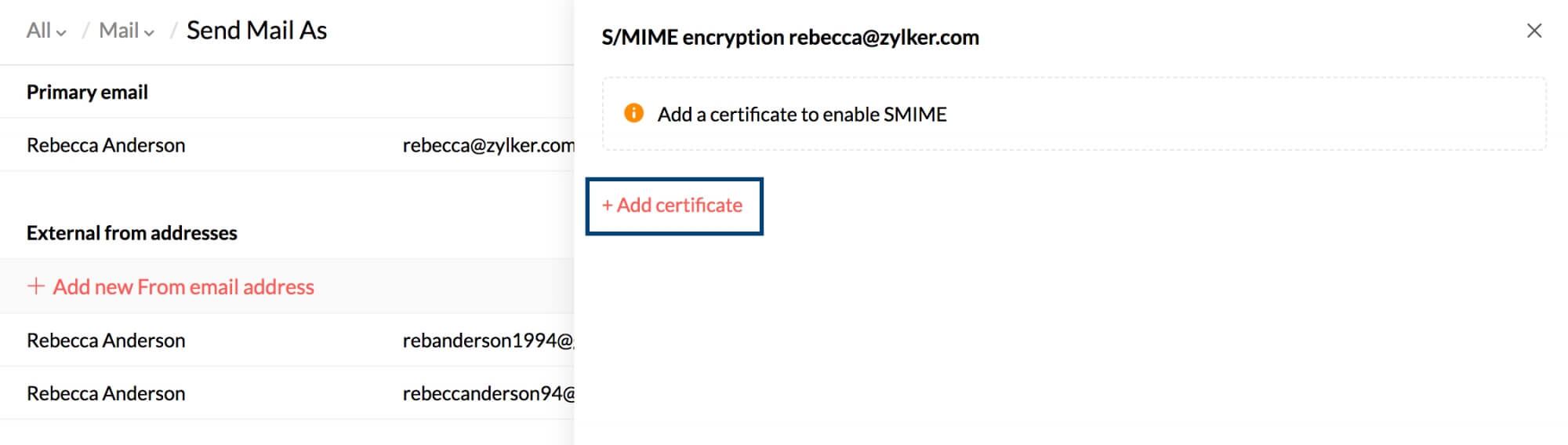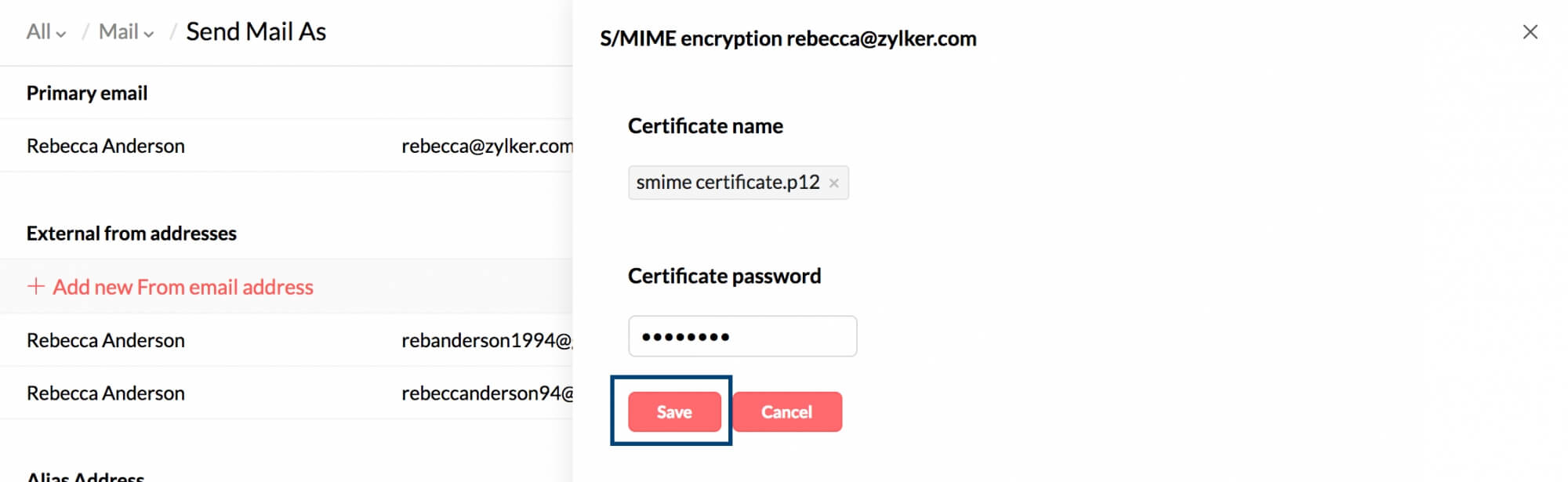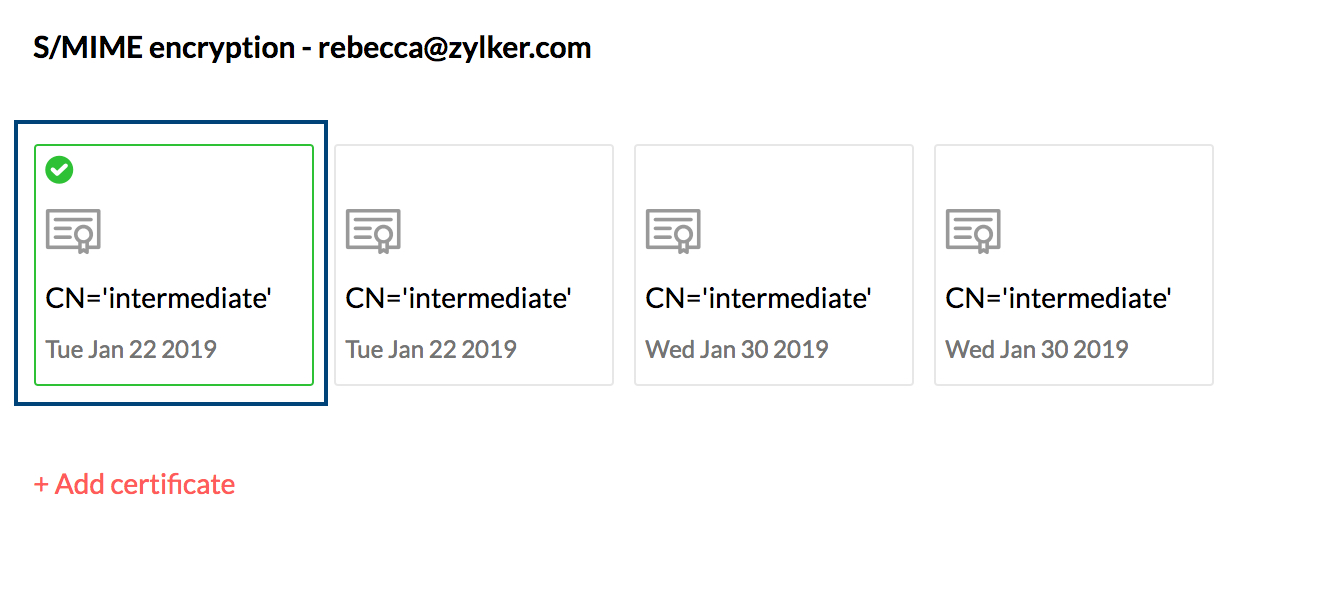- All
- 管理员设置
- 设置Zoho Mail
- 新手入门
- 管理收件箱
- 使用邮箱套件App
- 邮件草稿
- 发送邮件
- 撰写邮件
- 集成
- 自定义设置
- 集成APP
- 数据保护
- 搜索收件箱
- 邮件
Top Articles
如何发送加密电子邮件
电子邮件加密
电子邮件如果未加密,就像明信片一样。黑客可以轻松拦截和读取它们。由于许多公司电子邮件包含敏感信息,因此需要对它们进行加密以防止侦听和篡改电子邮件。加密电子邮件符合安全电子邮件的两个关键组件。
内容完整性:加密电子邮件在送达且内容通过验证时解密,如果验证失败,则会显示错误消息。这种解密过程可以检测到任何篡改。
邮件隐私:加密电子邮件后,内容只能由发件人和收件人读取,因此可以防止未经授权的人员访问。
什么是 S/MIME 加密?
S/MIME(安全/多功能因特网邮政扩展程序)通过在发件人和收件人的服务器之间加密电子邮件,防止未经授权访问电子邮件中的数据,为电子邮件添加一层额外的安全保障。
虽然许多电子邮件提供商在传输过程中对电子邮件进行加密,但在电子邮件处于静止状态或在本地服务器之间时,它们不会被加密,从而使它们容易受到攻击。Zoho Mail 可对静止状态的电子邮件进行加密,并使用 S/MIME 对传输中的电子邮件进行加密,从而防止途中未经授权的访问。
S/MIME 加密的工作原理
S/MIME 使用两个关键功能来保护电子邮件的安全。
- 电子邮件加密:S/MIME 提供电子邮件加密,使除预期收件人以外的用户无法破译它。
- 数字签名:S/MIME 加密在两个启用 S/MIME 的用户之间对电子邮件进行数字签名,确保发件人的真实性。
S/MIME 使用公钥和私钥执行电子邮件加密和数字签名。要了解有关公钥和私钥以及它们在电子邮件加密和数字签名中的功能的更多信息,请参阅此帮助页面
配置 S/MIME
配置 S/MIME 之前,您需要将有效证书映射到要从中发送电子邮件的帐户的电子邮件地址。您可以从经过身份验证的第三方服务获取证书。请注意,您可以添加多个证书,但只能激活一个证书。
- 登录到您的 Zoho Mail 帐户。
- 单击设置图标。
- 选择发送地址设置。
- 单击要为其配置 S/MIME 的电子邮件地址旁边的配置 S/MIME。

- 此时将出现 S/MIME 加密弹出窗口。单击添加证书并选择相关帐户的 S/MIME 证书。
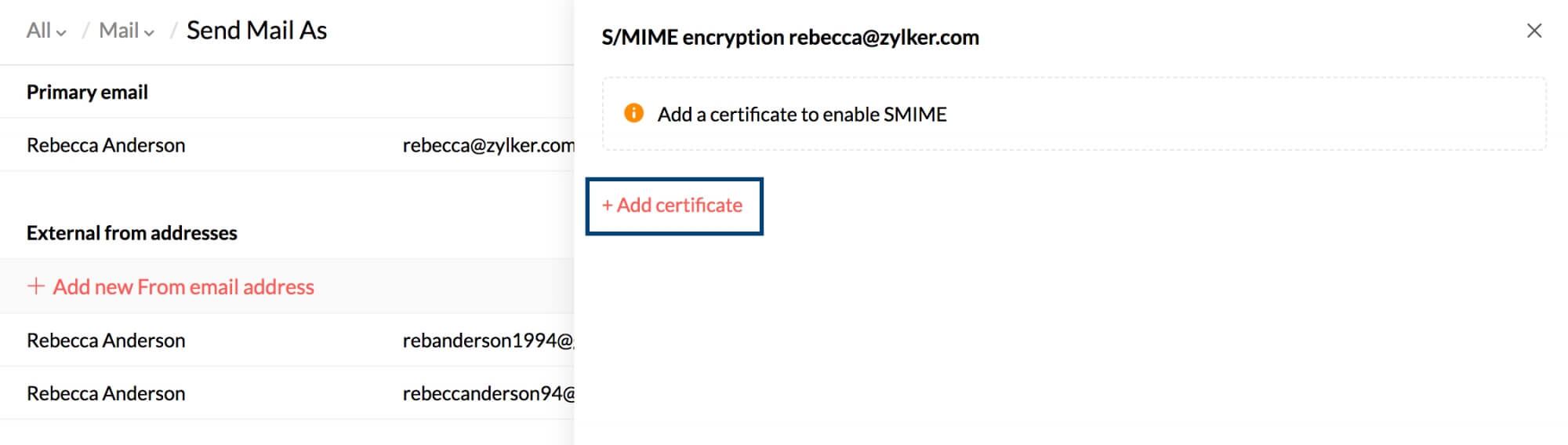
- 输入证书密码,然后单击保存以上传证书。
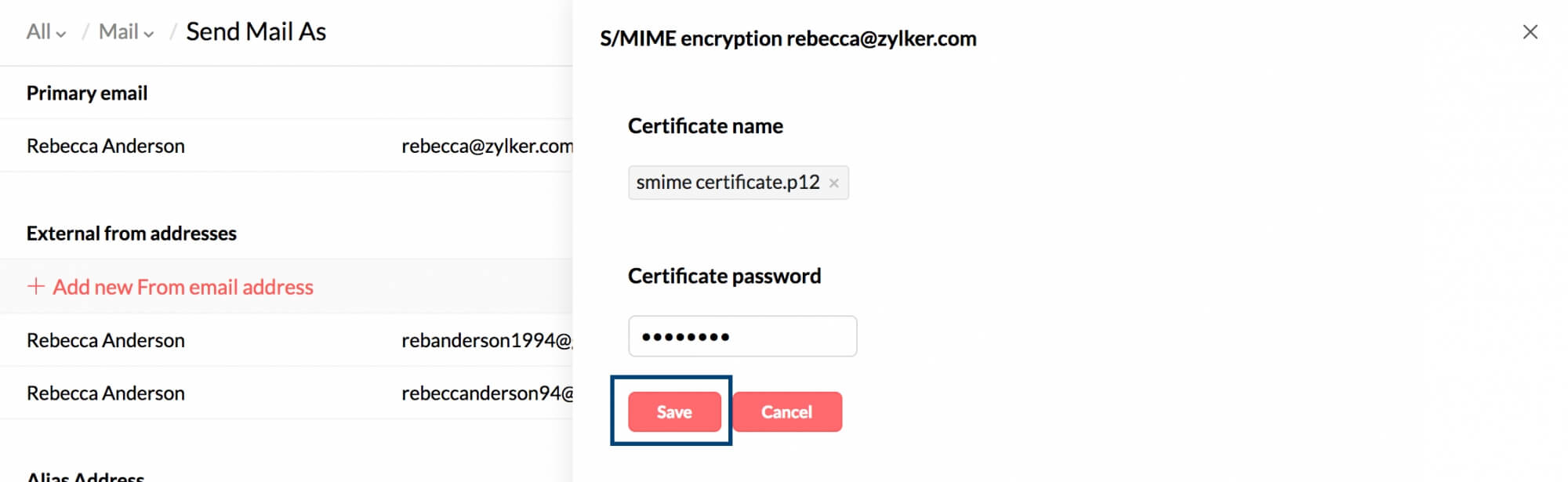
- 上传后,选择证书。单击 S/MIME 证书弹出窗口中的确定以启用证书。
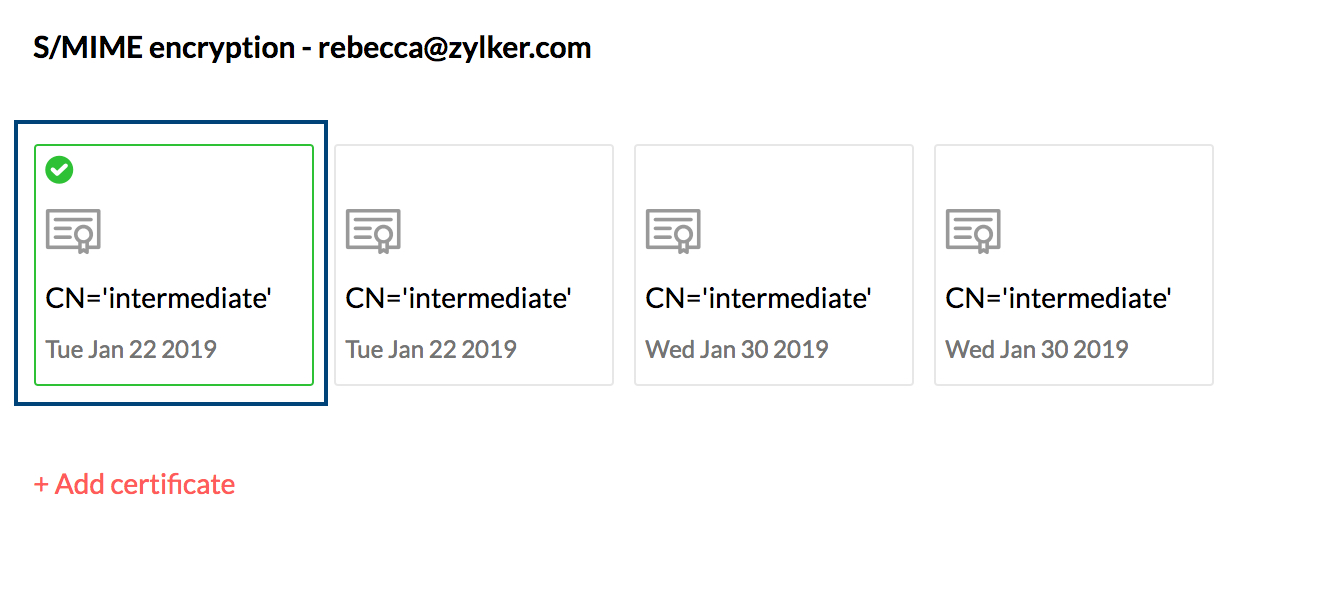
成功配置 S/MIME 后,使用关联电子邮件地址发送的电子邮件将被加密。要禁用证书,请选择相关证书,然后在打开的弹出窗口中单击确定。
请注意,S/MIME 加密必须由管理员启用。如果未看到配置 S/MIME 选项,请与管理员联系以启用它。
注意:
发件人和收件人都必须启用 S/MIME,才能在他们的服务器之间加密电子邮件。
发送加密电子邮件
当您撰写电子邮件时,如果您要发送的电子邮件是通过 S/MIME 加密保护,系统会通知您。
- 收件人字段中收件人姓名旁边显示的图标表示收件人已启用 S/MIME。
- 发件人地址旁边的图标表示您从该地址发送的电子邮件将经过数字签名。

识别收到的电子邮件加密
当您收到电子邮件时,S/MIME 加密级别指示符表示该电子邮件已通过 S/MIME 加密,是安全的。发件人姓名旁边的图标表示该电子邮件已由发件人使用 S/MIME 进行数字签名。